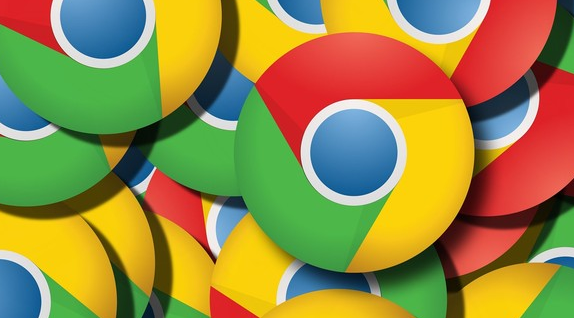
一、打开Google Chrome浏览器
首先,确保你的设备上已经安装了Google Chrome浏览器。如果没有,请访问官方网站进行下载和安装。安装完成后,启动Chrome浏览器,准备进入扩展商店的奇妙世界。
二、访问Chrome扩展商店
在Chrome浏览器的右上角,你会看到一个由三条横线组成的菜单图标(通常被称为“汉堡”菜单)。点击这个图标,会弹出一个下拉菜单。在这个菜单中,找到并点击“更多工具”,接着在展开的子菜单中选择“扩展程序”。这一步将直接带你进入Chrome的扩展管理页面,同时也是通往扩展商店的入口。
三、浏览热门插件
进入扩展程序页面后,你将看到当前已安装的所有扩展列表,以及一个“打开扩展程序商店”的按钮。点击这个按钮,你将被导向Chrome官方的扩展商店。在这里,你可以通过滚动首页来浏览推荐插件,这些通常是根据用户评分、下载量等因素综合排序的热门插件。此外,你还可以使用搜索框直接查找特定类型的插件,比如广告拦截器、生产力工具或是社交媒体增强工具等。
四、查看插件详情
当你在扩展商店中发现感兴趣的插件时,点击其图标或名称即可进入该插件的详细页面。在这里,你可以阅读关于插件的描述、查看用户评价、了解权限要求以及查看开发者信息等。这些信息有助于你判断该插件是否符合你的需求,以及是否值得信任。
五、安装与管理插件
确定要安装的插件后,只需点击“添加到Chrome”按钮,系统会提示你确认安装。接受权限请求后,插件将自动下载并安装到你的浏览器中。安装完成后,你可以在Chrome的扩展程序页面管理这些插件,包括启用、禁用或完全移除它们。
通过以上步骤,你就能轻松地在Google Chrome的扩展商店中查找并安装那些热门且实用的插件了。记得定期检查更新,以保持插件的最佳性能和安全性。随着你对Chrome扩展的深入了解,相信你会发现更多能够提升你网络生活品质的小秘密。







